Power Query(& 변환 가져오기) 및 파워 피벗은 서로를 보완합니다. Power Query 데이터를 가져오는 데 권장되는 환경입니다. Power Pivot 은 가져온 데이터를 모델링하는 데 적합합니다. 둘 다 사용하여 Excel에서 데이터를 셰이프하여 피벗 테이블, 피벗 차트 및 Power BI에서 탐색하고 시각화할 수 있습니다.
즉, Power Query 워크시트 또는 Excel 데이터 모델에서 데이터를 Excel로 가져옵니다. 파워 피벗을 사용하면 해당 데이터 모델에 풍부한 기능을 추가할 수 있습니다.
Power Query 사용하여 데이터 원본을 찾고, 연결한 다음, 필요에 맞는 방식으로 해당 데이터(예: 열 제거, 데이터 형식 변경 또는 테이블 병합)를 셰이핑할 수 있습니다. 그런 다음 쿼리를 Excel에 로드하여 차트 및 보고서를 만들 수 있습니다. Power Query 사용하는 네 가지 단계가 있습니다.
-
연결 클라우드, 서비스 또는 로컬에서 데이터를 가져오고 연결합니다.
-
변환 원래 원본은 변경되지 않은 상태로 유지되는 동안 요구 사항에 맞게 데이터를 셰이프합니다.
-
결합 데이터를 여러 원본에서 통합하여 데이터에 고유한 뷰를 가져와서 데이터를 더 셰이핑합니다.
-
로드 쿼리를 완료하고 워크시트 또는 데이터 모델에 저장합니다.
이런 식으로 생각해 보십시오. 꽃병은 실용적이고 아름다운 무언가로 형성되는 점토 덩어리로 시작됩니다. 데이터는 동일합니다. 요구 사항에 적합하고 매력적인 보고서 및 대시보드를 가능하게 하는 테이블로 셰이핑해야 합니다.
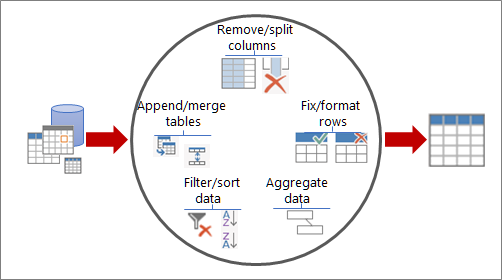
Excel 데이터 모델에 데이터를 넣을 때 파워 피벗에서 분석을 수행하여 데이터를 계속 향상시킬 수 있습니다. 사용자는 다음을 수행할 수 있습니다.
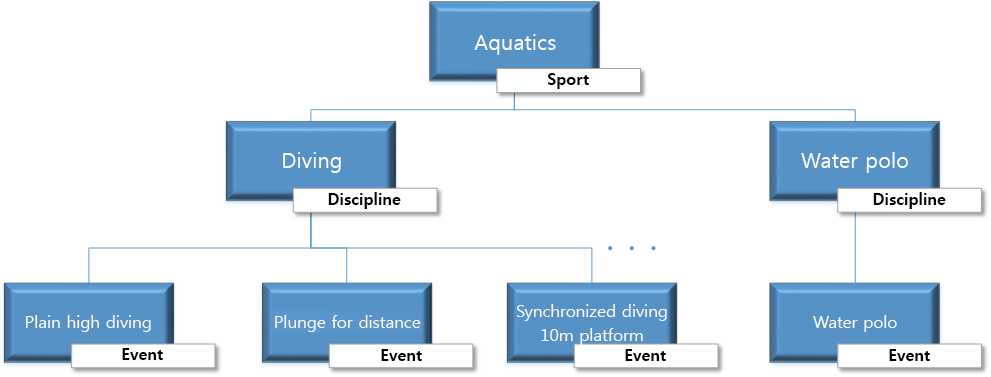
참고
-
데이터 모델 새로 고침은 SharePoint Online 또는 SharePoint 온-프레미스에서 지원되지 않습니다.
-
Power Query 사용하여 만든 Excel 데이터 모델을 SQL Server Data Tools의 테이블 형식 모델로 가져올 수 없습니다.










